Om du har en iPhone, iPad eller Mac kan du ställa in och synkronisera din kalender och kontakter med vår server, så att du kan ha flera enheter som använder samma kalender och kontakter.
TIPS: Om du också vill synkronisera samma kalender med din kalender i Outlook kan du också följa denna guide för synkronisering med Outlook-kalender.
Börja med att gå till inställningar -> kalender och lägg till ett CalDav-konto som visas nedan:
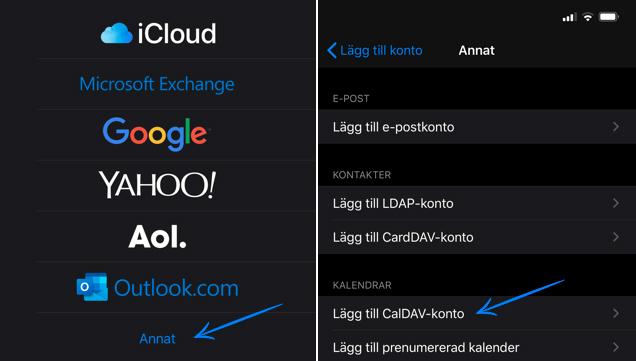
När du väljer typ, välj "Annat":
Ställ sedan in ditt konto som visas nedan:
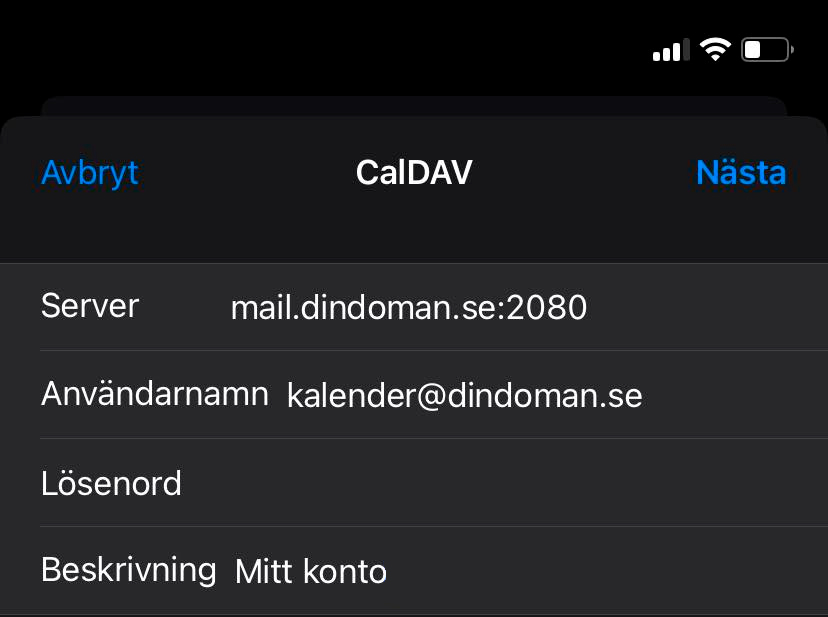
Viktigt:
- Som server anger du "mail.dindoman.se" följt av ":2080". Du bör naturligtvis ersätta ditdoman.se med ditt eget domän.
- Som användarnamn använder du e-postadressen du försöker ställa in kalendern för.
- Koden är densamma som den du använder för den aktuella e-posten.
När du trycker på nästa ansluts din kalender med vår server, och du är nu redo att skapa händelser i din kalender som kan synkroniseras mellan flera enheter.
Kalendern kan inte hantera inbjudningar från andra system som Outlook och Gmail. Är kalenderfunktionen mycket viktig för dig, rekommenderar vi att du tittar på Google Workspace eller MS365. Annars bör den ses som en funktion för att synkronisera mellan enheter där du själv skapar dina avtal.
